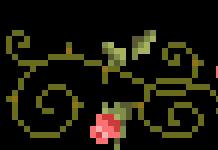Υπάρχει ένα ενδιαφέρον στοιχείο "Για προγραμματιστές" στις ρυθμίσεις της συσκευής σας. Με τη βοήθειά του, οι χρήστες μπορούν να προσαρμόσουν τη συμπεριφορά του συστήματος, να ενεργοποιήσουν τυχόν λειτουργίες και οι προγραμματιστές μπορούν να διορθώσουν τη λειτουργία της επιθυμητής εφαρμογής / παιχνιδιού. Για παράδειγμα, σε αυτό το σεμινάριο θα σας πούμε πώς να ενεργοποιήσετε τη "Λειτουργία εντοπισμού σφαλμάτων USB"(δείτε το σημείο 4 στην περιγραφή των λειτουργιών του μενού προγραμματιστή), εμφανίζεται μια αναφορά σφάλματος, είναι ενεργοποιημένο το εργοστασιακό ξεκλείδωμα του φορτωτή εκκίνησης και πολλά άλλα.
Παρά το γεγονός ότι όλες οι συσκευές Android έχουν τις ίδιες ρυθμίσεις για τους προγραμματιστές, οι κατασκευαστές συσκευών μπορούν να τοποθετήσουν αυτήν την επιλογή σε διαφορετικά υποστοιχεία του μενού Ρυθμίσεις. Τώρα θα αναλύσουμε πώς και πού ακριβώς να ενεργοποιήσετε/απενεργοποιήσετε τη λειτουργία προγραμματιστή σε smartphone ή tablet Android, και στη συνέχεια θα σας πούμε ποιες λειτουργίες και υπό ποιες συνθήκες μπορείτε να χρησιμοποιήσετε.
Πώς να ενεργοποιήσετε τη λειτουργία προγραμματιστή στο android:
Για λόγους σαφήνειας, έχουμε επισυνάψει μια οδηγία βίντεο στην οποία εμφανίζεται η διαδικασία ενεργοποίησης του μενού "Για προγραμματιστές".
Εάν έχετε Η λειτουργία προγραμματιστή δεν ενεργοποιείται σε μια συσκευή Android- δοκιμάστε να πατήσετε "όλα στη σειρά" στην ενότητα για το τηλέφωνο, σε σπάνιες περιπτώσεις μπορεί να μην εμφανιστούν ειδοποιήσεις, οπότε απλώς μετακινηθείτε στο μενού, με μεγάλη πιθανότητα να διαπιστώσετε ότι η λειτουργία προγραμματιστή έχει ενεργοποιηθεί. Διαφορετικά, αναφέρετε το μοντέλο της συσκευής σας και την έκδοση υλικολογισμικού/κατασκευής στα σχόλια και θα σας βοηθήσουμε.
Πώς να αφαιρέσετε ή να απενεργοποιήσετε τη λειτουργία "Για προγραμματιστές" από το μενού ρυθμίσεων:
Θα πρέπει να σημειωθεί ότι ορισμένες από τις συσκευές δεν επιτρέπουν αυτήν τη λειτουργία, αλλά στις περισσότερες περιπτώσεις το στοιχείο κρύβεται με ένα κλικ.
Μεταβείτε στο μενού "Ρυθμίσεις", μετακινηθείτε στο σημείο "Για προγραμματιστές", μεταβείτε σε αυτό και καταργήστε την επιλογή του πλαισίου απέναντι από τη λέξη "Περιλαμβάνεται"... Η συσκευή θα επιστρέψει αυτόματα στην προηγούμενη ενότητα και το στοιχείο "Για προγραμματιστές" θα εξαφανιστεί.


Εάν για κάποιο λόγο δεν έχετε σημάδι επιλογής απέναντι από το "Ενεργοποιημένο", τότε θα πρέπει να χρησιμοποιήσετε την ακόλουθη οδηγία:
Ανοίξτε "Ρυθμίσεις" -> "Εφαρμογές" -> "Ρυθμίσεις" -> Στη συνέχεια μεταβείτε στο "Αποθήκευση" και επιλέξτε "Διαγραφή δεδομένων, Εκκαθάριση προσωρινής μνήμης". Αυτή η μέθοδος είναι κατάλληλη για τα περισσότερα smartphone και tablet, οπότε αν σας βοήθησε, φροντίστε να μας ενημερώσετε στα σχόλια του άρθρου.



Στη συνέχεια, θα υπάρχουν χρήσιμες λειτουργίες και δυνατότητες του μενού "Για προγραμματιστές", οι οποίες μπορεί να είναι χρήσιμες σε ορισμένες περιπτώσεις.
- Μην απενεργοποιείτε την οθόνη
Εάν αυτή η παράμετρος είναι ενεργοποιημένη, τότε η οθόνη της συσκευής σας δεν θα σβήσει ποτέ, εφόσον είναι συνδεδεμένος ο φορτιστής. Αυτή η δυνατότητα θα είναι χρήσιμη για προγραμματιστές εφαρμογών Android που αναγκάζονται να ακολουθήσουν το πνευματικό τέκνο τους για μεγάλο χρονικό διάστημα.
Επίσης, η λειτουργία μπορεί να χρειαστεί για κοινωνικά δίκτυα, όπου γίνονται «ζωντανές» ενημερώσεις και δεν έχετε το χρόνο, την επιθυμία, να πατάτε συνεχώς την οθόνη για να μην σβήσει η οθόνη. Οι κάτοχοι συσκευών με οθόνες AMOLED θα πρέπει να είναι προσεκτικοί, καθώς μπορεί να εμφανιστεί το λεγόμενο φαινόμενο «καύσης» στην οθόνη. Η εικόνα εκτυπώνεται στην οθόνη και δεν μπορεί να αφαιρεθεί στο μέλλον.
- Ξεκλείδωτο εργοστάσιο
Το ξεκλείδωμα του bootloader στο smartphone/tablet σας σάς επιτρέπει να χρησιμοποιείτε προσαρμοσμένη ανάκτηση και άλλα καλούδια στο μέλλον. Για παράδειγμα, σε μια συσκευή με κλειδωμένο bootloader, δεν υπάρχει τρόπος να μπείτε στο μενού ανάκτησης Android και να επιστρέψετε το σύστημα στην αρχική του μορφή / να εγκαταστήσετε ένα νέο λειτουργικό σύστημα.


Στην πραγματικότητα, αυτή η επιλογή δεν σας επιτρέπει να ξεκλειδώσετε το bootloader, αλλά δίνει «άδεια» να το κάνετε αυτό με τη συσκευή σας. Εάν δεν σκοπεύετε να εκτελέσετε τους χειρισμούς που αναφέρονται προηγουμένως, δεν πρέπει να ενεργοποιήσετε αυτήν τη λειτουργία. - Εκτέλεση εφαρμογών
Όλοι γνωρίζουν ότι τα Windows διαθέτουν έναν διαχειριστή εργασιών, ο οποίος εμφανίζει ποιες διεργασίες εκτελούνται αυτήν τη στιγμή. Αυτό σας επιτρέπει να κατανοήσετε τι λειτουργεί σε μια συγκεκριμένη στιγμή και γιατί ο υπολογιστής είναι ασταθής, ο οποίος καταναλώνει τους περισσότερους πόρους. Δεν θα βρείτε ένα τέτοιο ανάλογο στις τυπικές ρυθμίσεις των συσκευών Android, επομένως η λειτουργία "Εκτέλεση εφαρμογών" μπορεί να είναι πολύ χρήσιμη.



Θα μπορείτε να δείτε ποιες εφαρμογές εκτελούνται στο παρασκήνιο, για πόσο χρόνο, καθώς και την ποσότητα μνήμης RAM που καταναλώνουν. Μην προσπαθήσετε να τερματίσετε με δύναμη τις διεργασίες που εκτελούνται, αυτό μπορεί να οδηγήσει σε απροσδόκητες συνέπειες. Δεν χρειάζεται να ανησυχείτε, το Android έχει μάθει εδώ και καιρό να διαχειρίζεται τη μνήμη RAM και οι χρήστες σπάνια αισθάνονται έλλειψη αυτής. - Λειτουργία εντοπισμού σφαλμάτων USB
Ένα από τα λίγα χαρακτηριστικά που χρειάζονται εξαρχής οι προγραμματιστές. Ο κύριος σκοπός της λειτουργίας εντοπισμού σφαλμάτων USB είναι η εκτέλεση συγκεκριμένων ενεργειών στη συσκευή σας μέσω των εντολών που μεταδίδονται από έναν προσωπικό υπολογιστή. Για παράδειγμα, με τη σύνδεση στο Adnroid SDK, οι χρήστες θα μπορούν να εγκαταστήσουν μια εφαρμογή μέσω υπολογιστή, να λάβουν τις απαραίτητες πληροφορίες και ακόμη και να αποκτήσουν πρόσβαση ROOT.
Πώς να ενεργοποιήσετε τον εντοπισμό σφαλμάτων usb στο android
Για να ενεργοποιήσετε τη λειτουργία εντοπισμού σφαλμάτων usb σε μια συσκευή Android - μεταβείτε στο μενού "Για προγραμματιστές", βρείτε το στοιχείο "Εντοπισμός σφαλμάτων USB" ή "Εντοπισμός σφαλμάτων USB" και ενεργοποιήστε το!

Φυσικά, κανείς δεν ακυρώνει τη χρησιμότητα αυτής της παραμέτρου, αλλά για ασφάλεια αξίζει να απενεργοποιήσετε τη λειτουργία εντοπισμού σφαλμάτων USB όταν δεν τη χρησιμοποιείτε. - Φανταστική τοποθεσία
Δεν είναι μυστικό ότι τα τηλέφωνα και τα tablet Android μπορούν να παρακολουθούν γνωρίζοντας την τρέχουσα τοποθεσία σας. Σίγουρα όμως λίγοι γνωρίζουν ότι το Android έχει μια λειτουργία που επιτρέπει σε υπηρεσίες, εφαρμογές να αναφέρουν την ψεύτικη τοποθεσία της συσκευής. Με άλλα λόγια, θα πρέπει να ενεργοποιήσετε τη λειτουργία και στη συνέχεια να επιλέξετε το πρόγραμμα για το οποίο θα εμφανίζεται η λάθος θέση της συσκευής σας.
- Απενεργοποιήστε το απόλυτο επίπεδο
Εάν κάνετε αναζήτηση, μπορείτε να πέσετε σε πολλές ερωτήσεις στο δίκτυο σχετικά με την αλλαγή της έντασης ήχου των ηχείων Bluetooth, των ακουστικών και άλλων συσκευών που χρησιμοποιούν smartphone Android. Για άγνωστους λόγους, αυτό δεν λειτουργεί πάντα, ο ήχος γίνεται πιο δυνατός και πιο ήσυχος. Εάν αντιμετωπίζετε ένα παρόμοιο πρόβλημα και θέλετε να απαλλαγείτε από αυτό, μην ξεχάσετε να ενεργοποιήσετε τη λειτουργία "Απενεργοποίηση απόλυτου επιπέδου". Διαφορετικά, μην αγγίζετε αυτήν την παράμετρο για να συνεχίσετε την κανονική λειτουργία της συσκευής.
- Οπτική απόκριση
Με την ενεργοποίηση αυτής της λειτουργίας, θα δείτε μικρές κουκκίδες στην οθόνη, επιτρέποντάς σας να μάθετε πού ακριβώς έγινε το πάτημα. Είναι χρήσιμο σε αρκετές περιπτώσεις: για προγραμματιστές, για άτομα που αντιμετωπίζουν προβλήματα με τις ακριβείς κινήσεις, καθώς και τη στιγμή της εγγραφής βίντεο από την οθόνη της συσκευής για μεγαλύτερη ευκρίνεια.
Σε αυτό το άρθρο, προσπαθήσαμε να εξηγήσουμε τι είναι η "Λειτουργία προγραμματιστή", πώς να την ενεργοποιήσετε και να την απενεργοποιήσετε και ποιες χρήσιμες λειτουργίες μπορείτε να χρησιμοποιήσετε χωρίς να φοβάστε ότι θα καταστρέψετε το smartphone / tablet σας. Φυσικά, υπάρχουν πολλές άλλες παράμετροι στις ρυθμίσεις του προγραμματιστή, αλλά οι περισσότερες από αυτές δεν έχουν πρακτική σημασία για τους απλούς χρήστες, αλλά προορίζονται κυρίως για άτομα που ασχολούνται με την ανάπτυξη λογισμικού.
- 2 Απριλίου 2018
- 4.738 προβολές
Σας άρεσε;
Ακροαματικότητα: 0
Η λειτουργία προγραμματιστή, όπως υποδηλώνει το όνομα, μπορεί να χρειάζεται κυρίως από προγραμματιστές, αλλά στην πραγματικότητα χρησιμοποιείται συχνά και από απλούς χρήστες. Για τι? Ναι, τουλάχιστον για να. Αλλά μερικές φορές υπάρχει η επιθυμία να απενεργοποιήσετε αυτήν τη λειτουργία και να την αφαιρέσετε από το μενού. Πως να το κάνεις? Ας δείξουμε ένα παράδειγμα σε ένα smartphone Samsung Galaxy.
Λάβετε υπόψη ότι το ίδιο το μενού προγραμματιστή έχει διακόπτη On / Off, αλλά η απενεργοποίησή του δεν εξαφανίζει την ενότητα από τις ρυθμίσεις. Καθόλου, παραμένει εκεί, οπότε πρέπει να πάτε από την άλλη.

Αυτή η διαδρομή είναι απλή και λειτουργεί εξαιρετικά σε συσκευές που βασίζονται σε Android 6, 7, 8 κ.λπ. Μεταβείτε στις ρυθμίσεις.

Βρείτε την ενότητα με τις εφαρμογές. Στο παράδειγμά μας, λέγεται έτσι.

Αναζητήστε τη γραμμή "Ρυθμίσεις", κάντε κλικ σε αυτήν.

Στη σελίδα της εφαρμογής, ανοίξτε την ενότητα "Μνήμη".

Εδώ κάνετε κλικ στο "Εκκαθάριση δεδομένων" (μην το συγχέετε με την προσωρινή μνήμη). Αυτό το κουμπί μπορεί να βρίσκεται απευθείας στη σελίδα της εφαρμογής.

Επιβεβαιώστε τη διαγραφή.

Η επιφάνεια εργασίας πιθανότατα θα ανοίξει. Ακόμα κι αν αυτό δεν συνέβη, δεν έχει σημασία, απλώς ανοίξτε τις ρυθμίσεις και δείτε πού ήταν το μενού "Λειτουργία προγραμματιστή" - δεν υπάρχει πλέον.

Να θυμάστε ότι μπορείτε να ενεργοποιήσετε ξανά τη λειτουργία προγραμματιστή ανά πάσα στιγμή.
Το δημοφιλές λειτουργικό σύστημα για κινητά gadget Android διαθέτει εκτεταμένη εξειδικευμένη λειτουργικότητα που χρησιμοποιείται από προγραμματιστές και προγράμματα εντοπισμού σφαλμάτων εφαρμογών, ελεγκτές υλικού, καθώς και προχωρημένους χρήστες που θέλουν να αξιοποιήσουν στο έπακρο τη συσκευή τους. Συγκεκριμένα, το ΛΣ παρέχει τη δυνατότητα εμφάνισης του φορτίου στον επεξεργαστή και τη μονάδα μνήμης, την καταγραφή στατιστικών στοιχείων σχετικά με τη χρήση μεμονωμένων διεργασιών και προγραμμάτων. Μπορείτε επίσης να προσομοιώσετε την οθόνη σε μια ποικιλία αναλύσεων και συνδυασμών χρωμάτων, κάτι που γίνεται πραγματικό σωτήριο για τους ελεγκτές τοποθεσιών και άλλους επαγγελματίες που είναι υπεύθυνοι για τη χρηστικότητα των εφαρμογών και των πόρων δικτύου. Για να αποκτήσετε πρόσβαση σε αυτές τις επιλογές, πρέπει να ενεργοποιήσετε τη λειτουργία προγραμματιστή Android.
Πώς να το κάνετε αυτό, καθώς και πώς να απενεργοποιήσετε αυτό το περιβάλλον, θα εξετάσουμε λεπτομερώς παρακάτω. Οι περιγραφόμενες ενέργειες θα είναι πανομοιότυπες για όλες σχεδόν τις συσκευές με Android, είτε πρόκειται για ένα κορυφαίο smartphone από μια γνωστή μάρκα είτε για ένα απλό και φθηνό ακουστικό από ένα ελάχιστα γνωστό.
Πώς μπορώ να ενεργοποιήσω τη λειτουργία προγραμματιστή Android;
Για να αποκτήσετε πρόσβαση στη μηχανική λειτουργικότητα του λειτουργικού συστήματος, θα πρέπει να κάνετε τα εξής:

Λειτουργία προγραμματιστή Android - Βασική εργαλειοθήκη
Ανεβαίνουμε ένα επίπεδο μενού και κατεβαίνουμε στο κάτω μέρος. Πριν από το στοιχείο " Σχετικά με τη συσκευή"Βλέπουμε μια νέα ενότητα" Για προγραμματιστές". Εδώ γίνεται πρόσβαση στις εξειδικευμένες ρυθμίσεις.


Πατήστε το στοιχείο μενού που προστέθηκε - η λειτουργία προγραμματιστή Android ανοίγει απευθείας. Από εδώ μπορείτε να έχετε πρόσβαση στις ακόλουθες επιλογές:
- « Αναφορά σφάλματος"- συλλογή πληροφοριών σχετικά με την τρέχουσα κατάσταση της συσκευής και αποστολή πλήρους αναφοράς μέσω e-mail.
- « Εφεδρικός κωδικός πρόσβασης"- σας επιτρέπει να προστατεύσετε τη δημιουργία αντιγράφων πληροφοριών που είναι αποθηκευμένες στη συσκευή, έναν ατομικό κωδικό πρόσβασης.
- « Μην απενεργοποιείτε την οθόνη"- εάν επιλέξετε το πλαίσιο, τότε κατά τη φόρτιση το gadget θα επισημαίνεται πάντα.
- « Επιλέξτε Τετάρτη"- εδώ μπορείτε να ρυθμίσετε το περιβάλλον εργασίας. Τα σύγχρονα gadget χρησιμοποιούν περιβάλλοντα ΤΕΧΝΗκαι Dalvik- είναι προτιμότερο να προτιμάτε το πρώτο, σας επιτρέπει να αυξήσετε σημαντικά την παραγωγικότητα της συσκευής και των προγραμμάτων που χρησιμοποιούνται.
- « Ενεργοποίηση Broadcast HCI Bluetooth Operations Log"- όταν αυτή η επιλογή είναι ενεργοποιημένη, όλα τα δεδομένα Bluetooth θα εμφανίζονται σε ένα μόνο αρχείο.
- « Έλεγχος HDCP"- χρησιμοποιώντας αυτό το εργαλείο, μπορείτε να ορίσετε τη σειρά του ελέγχου προστασίας αντιγραφής.
- « Στατιστικά στοιχεία διαδικασίας"- με τη βοήθεια αυτής της εργαλειοθήκης, η λειτουργία προγραμματιστή Android σάς επιτρέπει να λαμβάνετε πληροφορίες σχετικά με την εργασία των διαδικασιών.
Λειτουργικότητα του μπλοκ "Debug".


Αυτό το μπλοκ μενού περιέχει τις ακόλουθες επιλογές λειτουργίας:
- « Εντοπισμός σφαλμάτων USB"- ενεργοποίηση της δυνατότητας εντοπισμού σφαλμάτων μέσω καλωδίου USB που συνδέει το gadget και τον υπολογιστή.
- « Ανάκληση πρόσβασης για εντοπισμό σφαλμάτων USB"- εάν ενεργοποιήσετε αυτήν τη λειτουργία μέσω της λειτουργίας προγραμματιστή στο Android, τότε θα οριστεί απαγόρευση εντοπισμού σφαλμάτων από τον υπολογιστή.
- « Δημιουργία αναφοράς σφάλματος"- ενεργοποιήστε αυτήν την επιλογή και αποκτήστε την ευκαιρία να καταγράψετε πληροφορίες σχετικά με τη λειτουργία της συσκευής και τα αναδυόμενα προβλήματα.
- « Φανταστική τοποθεσία"- ένα εργαλείο από μια σειρά από κατασκοπευτικά gadget, όταν ενεργοποιείται, όταν ζητούνται συντεταγμένες, θα δίνονται ψευδείς πληροφορίες.
- « Επιλογή εφαρμογής για εντοπισμό σφαλμάτων"- αυτή η υποενότητα σάς επιτρέπει να επιλέξετε συγκεκριμένες εφαρμογές που απαιτούν διόρθωση σφαλμάτων.
- « Αναμονή για σύνδεση του προγράμματος εντοπισμού σφαλμάτων"- από προεπιλογή η λειτουργία είναι ανενεργή και υποδεικνύει ότι η συσκευή εντοπισμού σφαλμάτων δεν είναι συνδεδεμένη.
- « Εγκατάσταση μέσω USB"- καθιστά δυνατή την εγκατάσταση προγραμμάτων τρίτων μέσω καλωδίου USB.
- « Μέγεθος buffer καταγραφής"- εδώ μπορείτε να ορίσετε το μέγιστο μέγεθος μνήμης για το αρχείο καταγραφής συστήματος.
Λειτουργία προγραμματιστή Android - Ενότητα δικτύων


Η ακόλουθη λειτουργικότητα υλοποιείται εδώ:
- « Πιστοποίηση ασύρματων οθονών»- Εμφανίζει πληροφορίες πιστοποιητικού για συνδεδεμένες ασύρματες οθόνες.
- « Περιοδικό Wi-Fi"- ένα εργαλείο που σας επιτρέπει να αποθηκεύετε πληροφορίες σχετικά με το RSSI για κάθε συγκεκριμένο κανάλι στο αρχείο καταγραφής όταν είναι συνδεδεμένο σε ένα δίκτυο Wi-Fi.
- « Σύνδεση σε δίκτυο κινητής τηλεφωνίας»- εάν το σήμα σύνδεσης Wi-Fi είναι πολύ αδύναμο, η συσκευή θα συνδεθεί αυτόματα στο δίκτυο κινητής τηλεφωνίας Internet.
- « Πελάτης παλαιού τύπου DHCP"- χάρη σε αυτήν την επιλογή, μπορείτε να χρησιμοποιήσετε έναν παλαιότερο πελάτη DHCP, ο οποίος είναι απαραίτητος για παλαιότερες συσκευές.
- « Αποθήκευση μεταφοράς δεδομένων»- εάν αυτό το στοιχείο μενού είναι ενεργό, τότε το δίκτυο κινητής τηλεφωνίας δεν θα αποσυνδεθεί όταν είναι ενεργοποιημένο το Wi-Fi, γεγονός που θα κάνει ταχύτερη και ευκολότερη την εναλλαγή μεταξύ καναλιών μετάδοσης δεδομένων.
- « Διαμόρφωση USB"- ορισμός τυπικής σειράς σύνδεσης με υπολογιστή.
Μενού μηχανικής - ενότητα "Εισαγωγή κειμένου"


Αυτή η ενότητα παρέχει τα ακόλουθα ειδικά εργαλεία:
- « Εμφάνιση κλικ"- εάν αυτό το εργαλείο είναι ενεργοποιημένο, τότε όταν κάνετε κλικ στην οθόνη της συσκευής, θα εμφανιστεί ένα σημείο στην αντίστοιχη θέση.
- « Οθόνη αφής"- όταν αυτή η επιλογή είναι ενεργοποιημένη, ακόμη και ακούσια αγγίγματα θα οπτικοποιηθούν στην οθόνη.
Λειτουργία προγραμματιστή Android - Ενότητα σχεδίασης


- « Εμφάνιση ενημερωμένων επιφανειών"- τα ενημερωμένα παράθυρα επισημαίνονται πλήρως.
- « Εμφάνιση περιγραμμάτων στοιχείων"- τα πεδία και τα αντικείμενα που παρουσιάζονται στην οθόνη επισημαίνονται με μεμονωμένα πεδία.
- « Κείμενο από δεξιά προς τα αριστερά"- για όλες τις υποστηριζόμενες γλώσσες, η εισαγωγή κειμένου από τα δεξιά προς τα αριστερά είναι ενεργοποιημένη.
- « Κινούμενα παράθυρα"- ενεργοποιήστε / απενεργοποιήστε το κινούμενο σχέδιο για Windows, ορίστε την απαιτούμενη κλίμακα.
- « Διάρκεια κινουμένων σχεδίων"- ρύθμιση της ταχύτητας των εφέ κινουμένων σχεδίων.
- « Εξομοίωση πρόσθετων οθονών"- η δυνατότητα ενεργοποίησης μιας διπλής οθόνης. Αυτή η επιλογή είναι βολική, για παράδειγμα, κατά τη δοκιμή προγραμμάτων και ιστότοπων για κινητές συσκευές.
Μενού προγραμματιστή Android - τομέας "Επιτάχυνση υλικού εφέ οπτικοποίησης"


Εδώ εφαρμόζονται εργαλεία όπως:
- « Επιτάχυνση GPU"- κατά την εκτέλεση αυτής της επιλογής, ο πόρος GPU θα χρησιμοποιείται από προεπιλογή για γραφικά 2D.
- « Ανανέωση οθόνης"- εάν αυτό το στοιχείο είναι ενεργοποιημένο, τότε όταν η εικόνα σχεδιάζεται στην οθόνη μέσω της GPU, θα τονίζεται.
- « Εμφάνιση ενημερώσεων υλικού"- η χρήση αυτού του εργαλείου θα επισημάνει τις ενημερώσεις υλικού.
- « Εντοπισμός σφαλμάτων επικαλύψεων»- χρησιμοποιώντας αυτήν την επιλογή, μπορείτε να προσαρμόσετε την εμφάνιση των επικαλύψεων οθόνης.
- « Αποσφαλμάτωση μη ορθογώνιων περικοπών"- επιλογές για τη συνάρτηση: α) Απενεργοποίηση, β) Εμφάνιση μη ορθογώνιων τομών, γ) Δοκιμή του περιβάλλοντος σχεδίασης.
- « 4 * MSAA"- Η ενεργοποίηση αυτού του mod εκκινεί την επιλογή" 4 * MSAA "για εφαρμογές που χρησιμοποιούν OpenGL ES έκδοση 2.0.
- « Απενεργοποιήστε τις επικαλύψεις υλικού"- εάν αυτό το εργαλείο είναι απενεργοποιημένο, τότε ο πόρος GPU θα χρησιμοποιηθεί για όλες τις λειτουργίες σύνθεσης.
- « Προσομοιωμένες ανωμαλίες»- ορισμός χρωματικού συνδυασμού για χρήστες με μειωμένη αντίληψη χρωμάτων.
Λειτουργικότητα της ενότητας "Πολυμέσα".
- « Απενεργοποίηση ροής ήχου σε συσκευές USB»- απαγορεύει την αυτόματη μετάδοση σημάτων ήχου μέσω σύνδεσης USB.
Υπομενού παρακολούθησης


- « Αυστηρό καθεστώς»- οπίσθιος φωτισμός της οθόνης κατά την εκτέλεση εργασιών μεγάλης διάρκειας.
- « Εμφάνιση χρήσης CPU"- αυτή η επιλογή εμφανίζει πληροφορίες σχετικά με τον βαθμό χρήσης του επεξεργαστή στην οθόνη.
- « Χρόνος εκτέλεσης GPU»- δημιουργεί μια αναφορά σχετικά με τη διάρκεια χρήσης της GPU.
- « Ενεργοποίηση ανίχνευσης OpenGL"- ενεργοποίηση διαφόρων τρόπων ανίχνευσης του OpenGL.
Μενού μηχανικής Android - ενότητα "Εφαρμογές"


Η λειτουργία προγραμματιστή Android σάς επιτρέπει να εκτελέσετε τις ακόλουθες λειτουργίες με εγκατεστημένα προγράμματα:
- « Μην αποθηκεύετε ενέργειες"- όταν ενεργοποιηθεί αυτή η επιλογή, όλες οι πληροφορίες σχετικά με ενέργειες σε εφαρμογές θα διαγραφούν αφού κλείσουν.
- « Περιορισμός διαδικασιών παρασκηνίου"- σας επιτρέπει να ορίσετε ένα όριο στον αριθμό των διεργασιών που εκτελούνται στο παρασκήνιο, το οποίο έχει θετική επίδραση στην ταχύτητα της συσκευής.
- « Όλα τα ANR"- εάν χρησιμοποιηθεί αυτό το εργαλείο, τότε σε περίπτωση καθυστερήσεων και παγώματος εφαρμογών, ο χρήστης θα λάβει τις κατάλληλες ειδοποιήσεις.
- « Ανενεργές εφαρμογές"- αυτή η επιλογή εμφανίζει μια λίστα με προγράμματα που εκτελούνται, επιτρέποντάς σας να τερματίσετε αυτά που δεν χρειάζονται πλέον.
Έτσι είναι διατεταγμένο το μηχανικό mod Android. Τα ονόματα των συναρτήσεων ενδέχεται να αλλάξουν ανάλογα με την έκδοση του συστήματος και το πακέτο Russification, αλλά ο σκοπός τους διατηρείται πάντα.
Πώς να απενεργοποιήσετε τη λειτουργία προγραμματιστή Android
Όταν ολοκληρωθούν όλες οι απαραίτητες λειτουργίες, μπορείτε να βγείτε από το περιβάλλον για προγραμματιστές. Για να γίνει αυτό, εκτελούμε την ακόλουθη σειρά ενεργειών:
- Ανοίξτε το μενού " Ρυθμίσεις"Και μετακινηθείτε προς τα κάτω στην ενότητα" Για προγραμματιστές».
- Μπαίνουμε σε αυτό και βλέπουμε έναν διακόπτη στην κορυφή.
- Κάντε κλικ σε αυτό - απενεργοποιεί το μπλοκ ρυθμίσεων προγραμματιστή Android.
Στο Android 4.4 KitKat, πολλοί παρατήρησαν ότι το στοιχείο "Για προγραμματιστές" είχε φύγει. Στην πραγματικότητα, παρόμοια κατάσταση θα είναι με όλες τις εκδόσεις του Android που κυκλοφόρησαν μετά (και αυτή τη στιγμή είναι Android 5.0.1, 5.02, 5.1, κ.λπ.).
Έτσι, εάν το στοιχείο "Για προγραμματιστές" έχει εξαφανιστεί, τότε αυτό το άρθρο θα σας φανεί χρήσιμο.
Πώς μπορώ να επιστρέψω ή να ενεργοποιήσω τη ρήτρα προγραμματιστή;
- 1) Ρυθμίσεις -> Σχετικά με το τηλέφωνο(αν το tablet είναι " Σχετικά με το Tablet PC»).
- 2) Κάντε κύλιση προς τα κάτω, θα δείτε ένα στοιχείο όπως " Αριθμός κατασκευής»
- 3) Αγγίξτε το πολλές φορές (δηλαδή, πατήστε, 7 φορές)
- 4) Θα εμφανιστεί ένα χαρμόσυνο μήνυμα: Έγινες προγραμματιστής».

Τώρα μπορείτε να μεταβείτε στις Ρυθμίσεις-> Για προγραμματιστές και να ενεργοποιήσετε τον εντοπισμό σφαλμάτων USB και άλλα χρήσιμα πράγματα.
P.S: στοιχείο " Για προγραμματιστές"Βρίσκεται στην ενότητα" Σύστημα»
Γιατί να ενεργοποιήσετε το στοιχείο "Για προγραμματιστές";
Η πιο συνηθισμένη επιλογή είναι όταν λαμβάνετε δικαιώματα root, πρέπει να ενεργοποιήσετε τον εντοπισμό σφαλμάτων USB, ο οποίος βρίσκεται στην ενότητα "Για προγραμματιστές".
Πώς μπορώ να απενεργοποιήσω το στοιχείο "Για προγραμματιστές";

Ρυθμίσεις-> ενότητα " Σύστημα»-> Για προγραμματιστές-> Off (πάνω διακόπτης).
Έτσι, καταλαβαίνετε γιατί και πού εξαφανίστηκε το στοιχείο "Για προγραμματιστές" και τώρα ξέρετε πώς να το επιστρέψετε.
Η λειτουργία προγραμματιστή Android είναι ένα ειδικό σύνολο λειτουργιών που είναι γκριζαρισμένο και κρυφό από προεπιλογή. Μετά την ενεργοποίηση, ανοίγει την πρόσβαση σε ένα σύνολο βοηθητικών ρυθμίσεων και δυνατοτήτων. Μεταξύ αυτών: πρόσθετα στοιχεία για εργασία με υλικό και λογισμικό smartphone, εργαλεία για εντοπισμό σφαλμάτων, καταγραφή, αναφορά, διαγνωστικά συσκευών κ.λπ.
Στις περισσότερες περιπτώσεις, οι λειτουργίες της λειτουργίας προγραμματιστή ενδιαφέρουν λίγο τον κοινό χρήστη, καθώς προορίζονται κυρίως για επαγγελματίες: προγραμματιστές, προγραμματιστές υλικολογισμικού, δημιουργούς εφαρμογών και κύριους κέντρων εξυπηρέτησης. Αλλά μερικές φορές ένας απλός χρήστης χρειάζεται επίσης να χρησιμοποιήσει τη λειτουργία προγραμματιστή. Δεν μπορείτε να κάνετε χωρίς πρόσβαση στις λειτουργίες που κρύβονται σε αυτήν την ενότητα, όταν είναι απαραίτητο, για να επιτρέψετε το ξεκλείδωμα του bootloader ή (για παράδειγμα, για). Και πώς να ενεργοποιήσετε αυτή τη λειτουργία και να μπείτε στο μενού της, διαβάστε παρακάτω.
Πώς να ενεργοποιήσετε τη λειτουργία προγραμματιστή στο Android
Σε Android 4.1 και παλαιότερες εκδόσεις, το στοιχείο "Για προγραμματιστές" βρίσκεται στο μενού ρυθμίσεων. Σε νεότερες εκδόσεις του λειτουργικού συστήματος, είναι κρυφό από προεπιλογή.
Για να το ενεργοποιήσετε, ξεκινώντας από το Android 4.2 και τελειώνοντας με το Android 7.1, μεταβείτε στις ρυθμίσεις και βρείτε την ενότητα "Σχετικά με το τηλέφωνο" (στο τέλος του μενού ρυθμίσεων). Βρείτε το στοιχείο "Αριθμός κατασκευής" εκεί και κάντε γρήγορα κλικ σε αυτό 7 φορές στη σειρά.

Θα εμφανιστεί ένα μήνυμα στην οθόνη που θα σας ενημερώνει πόσες φορές έχετε μείνει να κάνετε κλικ. Συνεχίστε μέχρι να δείτε την ειδοποίηση "Είστε τώρα προγραμματιστής!".

Μετά από αυτό, η ενότητα "Για προγραμματιστές" θα εμφανιστεί στο κύριο μενού ρυθμίσεων.

Πώς να ενεργοποιήσετε το στοιχείο "Για προγραμματιστές" σε Android 8 και 9
Σε Android 8.0 και νεότερες εκδόσεις, για να ενεργοποιήσετε το μενού προγραμματιστή, μεταβείτε στην ενότητα Σύστημα (το τελευταίο στοιχείο στο μενού ρυθμίσεων). Σε αυτήν την ενότητα, βρείτε το υποστοιχείο "Σχετικά με το τηλέφωνο" (επίσης στο κάτω μέρος).

Κάνοντας κλικ στη γραμμή "Αριθμός κατασκευής" 7 φορές, θα λάβετε μια ειδοποίηση ότι γίνατε προγραμματιστής.
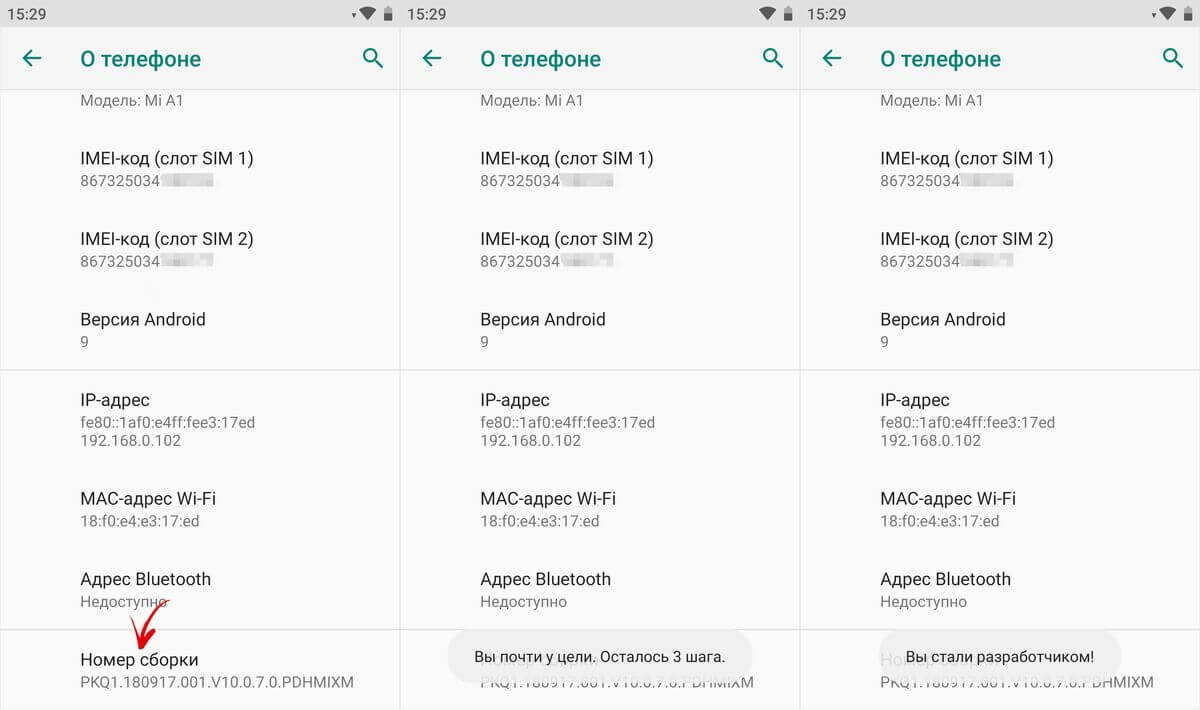
Το στοιχείο "Για προγραμματιστές" θα εμφανιστεί στην ενότητα "Σύστημα" του κύριου μενού ρυθμίσεων.

Λειτουργία προγραμματιστή στο MIUI στο Xiaomi
Στο υλικολογισμικό MIUI της Xiaomi, το μενού προγραμματιστών ενεργοποιείται με παρόμοιο τρόπο. Το στοιχείο "Σχετικά με το τηλέφωνο" είναι το πρώτο στο μενού ρυθμίσεων. Μεταβείτε σε αυτό και βρείτε την παράμετρο "MIUI Version". Αφού το πατήσετε γρήγορα 7 συνεχόμενες φορές, η ειδοποίηση "Έχεις γίνει προγραμματιστής!" θα εμφανιστεί στην οθόνη.
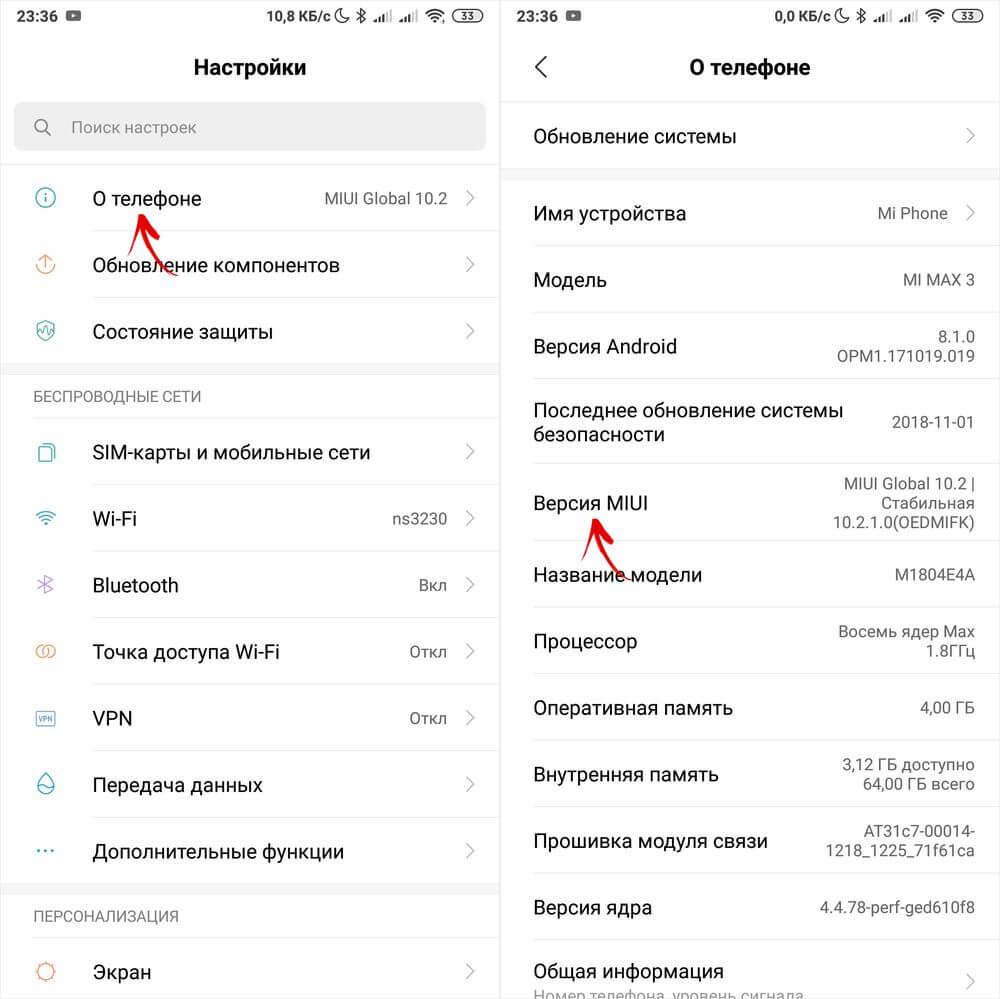
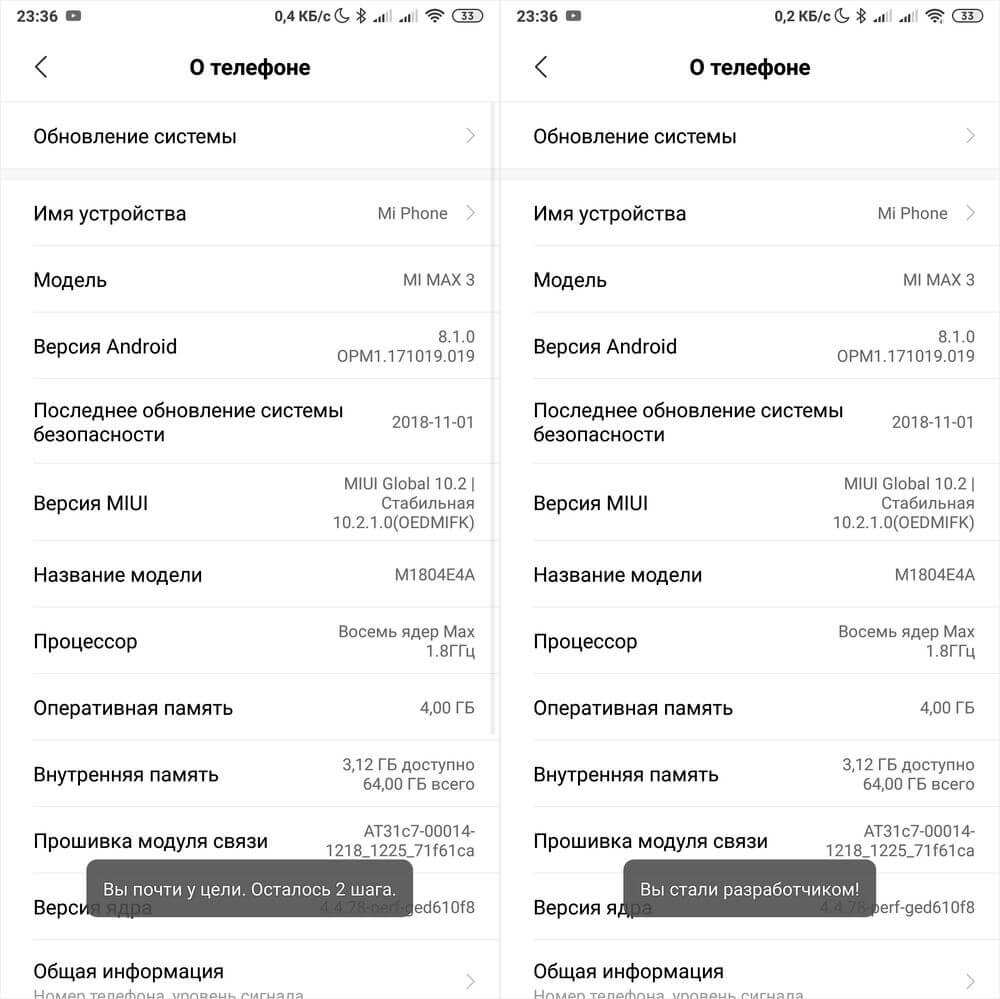
Αφού ενεργοποιήσετε τη λειτουργία, μεταβείτε στο κύριο μενού ρυθμίσεων και βρείτε το στοιχείο "Σύνθετες ρυθμίσεις" (στην ομάδα "Σύστημα και συσκευή") εκεί. Το μενού "Για προγραμματιστές" βρίσκεται στο τέλος της λίστας, αυτό είναι το τρίτο στοιχείο από το κάτω μέρος.

Επισκόπηση των δυνατοτήτων του μενού προγραμματιστών
Οι δυνατότητες στο μενού προγραμματιστή ομαδοποιούνται ανά κατηγορία. Μια σύντομη περιγραφή καθενός από αυτά είναι παρακάτω. Ορισμένες επιλογές δεν υπάρχουν σε όλα τα smartphone, αλλά δεδομένου ότι η λειτουργία προγραμματιστή είναι μέρος του πυρήνα, οι περισσότερες επιλογές είναι διαθέσιμες ανεξάρτητα από το υλικολογισμικό (καθαρό Android, MIUI, EMUI, Flyme κ.λπ.).

Μνήμη... Εμφανίζει τη μέση κατανάλωση RAM από το Android OS και τις εφαρμογές κατά την τελευταία περίοδο λειτουργίας.
Αναφορά σφάλματος... Μπορεί να είναι διαδραστικό και λεπτομερές. Το πρώτο σάς επιτρέπει να τραβήξετε ένα στιγμιότυπο οθόνης, να το συμπληρώσετε με πληροφορίες σχετικά με το πρόβλημα και να παρακολουθήσετε την κατάσταση. Αναλυτικά - συλλέγει λεπτομερείς πληροφορίες για το σύστημα, καλύπτοντας πολλές παραμέτρους. Χρησιμοποιείται εάν το smartphone δεν λειτουργεί καλά, δεν ανταποκρίνεται σε ενέργειες ή επιβραδύνει πολύ.

Εφεδρικός κωδικός πρόσβασης... Σας επιτρέπει να ορίσετε έναν κωδικό πρόσβασης για να προστατεύσετε τα αντίγραφα ασφαλείας των δεδομένων σας.
Μην απενεργοποιείτε την οθόνη... Αφήνει τον οπίσθιο φωτισμό της οθόνης συνεχώς ενεργό όταν η συσκευή φορτίζεται.
Ενεργοποίηση HCI Bluetooth Log... Σας επιτρέπει να αποθηκεύετε πακέτα δεδομένων Bluetooth HCI στο αρχείο BTSNOOP_HCI.log (η θέση του αρχείου διαφέρει σε διαφορετικά smartphone και εκδόσεις λειτουργικού συστήματος). Με τη βοήθεια ειδικού λογισμικού, μπορείτε να αναλύσετε τα δεδομένα καταγραφής, για παράδειγμα, να προσδιορίσετε σε ποια λειτουργία μεταδίδεται ο ήχος στα ακουστικά (SBC, AAC, aptX κ.λπ.).
Ξεκλείδωτο εργοστάσιο... Ενεργοποιεί/απενεργοποιεί το ξεκλείδωμα του bootloader σε συσκευές με κλειδωμένο. Απαιτείται ενεργοποίηση, για παράδειγμα, για.
Εκτέλεση εφαρμογών... Λίστα εκτελούμενων προγραμμάτων και εμφάνιση της κατανάλωσης πόρων συστήματος από καθένα από αυτά.

Λειτουργία χρώματος... Ενεργοποιεί το συνδυασμό χρωμάτων SRGB.
Υπηρεσία WebView... Επιλογή μηχανής για την επεξεργασία ιστοσελίδων από εφαρμογές που δεν διαθέτουν τυπικές λειτουργίες προγράμματος περιήγησης.
Αυτόματες ενημερώσεις συστήματος... Ενεργοποιείται κατά την επανεκκίνηση της συσκευής.
Εντοπισμός σφαλμάτων
Τα στοιχεία της λειτουργίας "Εντοπισμός σφαλμάτων" είναι υπεύθυνα για τον εντοπισμό σφαλμάτων της λειτουργίας του ΛΣ από υπολογιστή, μέσω καλωδίου USB.
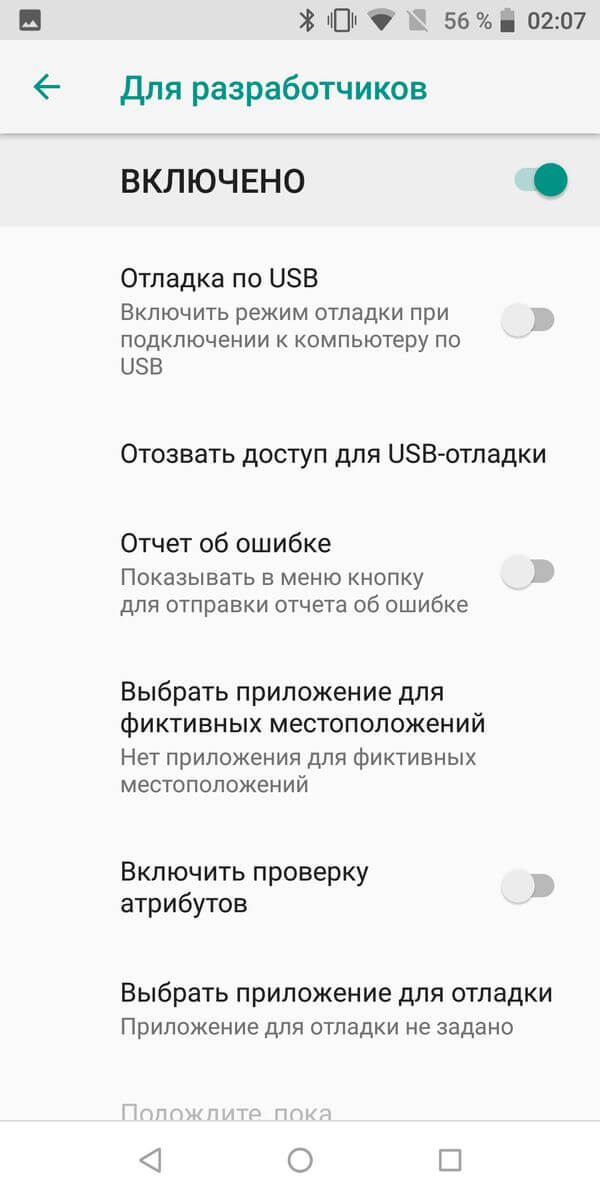
Εντοπισμός σφαλμάτων USB... Ενεργοποίηση / απενεργοποίηση υποστήριξης εντοπισμού σφαλμάτων υπολογιστή.
Ανάκληση πρόσβασης... Αποτρέψτε τυχόν παρεμβολές στη λειτουργία του συστήματος σε υπολογιστές από τους οποίους είχε πραγματοποιηθεί προηγουμένως εντοπισμός σφαλμάτων.
Αναφορά σφάλματος... Εμφανίζει το αντίστοιχο πλήκτρο στο μενού.
Επιλέξτε εφαρμογή για εικονικές τοποθεσίες... Υπεύθυνος για την επιλογή της εφαρμογής που μεταδίδει ψευδείς συντεταγμένες τοποθεσίας (Fake GPS).

Ενεργοποίηση επικύρωσης χαρακτηριστικών... Ενεργοποιεί τον έλεγχο χαρακτηριστικών στη λειτουργία εντοπισμού σφαλμάτων.
Επιλέξτε μια εφαρμογή για εντοπισμό σφαλμάτων... Επιλογή ξεχωριστής εφαρμογής για εντοπισμό σφαλμάτων. Θα είναι χρήσιμο για προγραμματιστές και προγραμματιστές λογισμικού.
Περιμένετε να συνδεθεί το πρόγραμμα εντοπισμού σφαλμάτων... Το στοιχείο είναι ανενεργό μέχρι να καθοριστεί μια εφαρμογή για εντοπισμό σφαλμάτων.
Επικύρωση εφαρμογής κατά την εγκατάσταση... Έλεγχος της ασφάλειας των εφαρμογών κατά την εγκατάσταση μέσω ADB / ADT.
Μέγεθος buffer καταγραφής... Υπεύθυνος για το μέγεθος του buffer στο οποίο είναι γραμμένο το αρχείο καταγραφής της διαδικασίας εντοπισμού σφαλμάτων.
Εντοπισμός σφαλμάτων της GPU... Ενεργοποιεί τη φόρτωση των επιπέδων εντοπισμού σφαλμάτων GPU.
Παρακολούθηση ενημερώσεων συστήματος... Παρακολουθήστε και αναλύστε τις ροές εργασίας για να βελτιώσετε την απόδοση του λειτουργικού συστήματος.
Δίκτυα
Αυτή η ενότητα του μενού προγραμματιστή είναι υπεύθυνη για ενσύρματες και ασύρματες συνδέσεις (USB, BT, Wi-Fi).

Πιστοποίηση ασύρματων οθονών... Εμφανίζει τις ρυθμίσεις πιστοποίησης για οθόνες WiDi / Miracast.
Λεπτομερές αρχείο καταγραφής Wi-Fi... Εκτεταμένο αρχείο καταγραφής για συνδέσεις δικτύου.
Μετάβαση σε δίκτυο κινητής τηλεφωνίας... Μεταβαίνει αυτόματα στο mob. Διαδίκτυο εάν το wifi είναι κακό.
Πάντα να αναζητάτε δίκτυα Wi-Fi... Το smartphone αναζητά δίκτυα ακόμη και όταν χρησιμοποιεί EDGE / 3G / 4G.
Μην απενεργοποιείτε το κινητό Διαδίκτυο... Διατηρεί ενεργή τη σύνδεση EDGE / 3G / LTE ανά πάσα στιγμή, ακόμα και όταν το Wi-Fi είναι ενεργοποιημένο. Χρήσιμο όταν η σύνδεση Wi-Fi είναι ασταθής.
Επιτάχυνση υλικού σε λειτουργία μόντεμ... Χρήση επιτάχυνσης κατά τη σύνδεση ως μόντεμ. Μπορεί να είναι χρήσιμο όταν η ταχύτητα του Διαδικτύου είναι χαμηλή.
Διαμόρφωση USB... Λειτουργία σύνδεσης υπολογιστή: φόρτιση, MTP (μεταφορά δεδομένων), PTP (λειτουργία κάμερας), RNDIS (κάρτα δικτύου), πηγή ήχου, MIDI (συνθεσάιζερ ήχου).

Εμφάνιση ανώνυμων συσκευών Bluetooth... Εμφανίζει τις διευθύνσεις MAC των διαθέσιμων ασύρματων gadget.
Απενεργοποιήστε την απόλυτη ένταση... Απενεργοποιήστε το απόλυτο επίπεδο έντασης. Μπορεί να βοηθήσει εάν τα ακουστικά BT παίζουν πολύ αθόρυβα / δυνατά.

Ενεργοποίηση αναπαραγωγής εντός ζώνης... Μεταδίδει ηχητικά σήματα από το τηλέφωνο στα ακουστικά. Ενεργοποιήστε εάν το ακουστικό δεν υποδεικνύει εισερχόμενη κλήση ή μήνυμα με οποιονδήποτε τρόπο.
Έκδοση Bluetooth AVRCP... Επιλογή της έκδοσης του πρωτοκόλλου σήματος ελέγχου. Η αλλαγή μερικές φορές βοηθάει εάν το smartphone δεν ανταποκρίνεται σωστά στα πατήματα κουμπιών (παύση, επαναφορά, ένταση) ασύρματων ακουστικών / ηχείων.
Κωδικοποιητής ήχου για μετάδοση Bluetooth... Επιλέγει τη λειτουργία κωδικοποίησης ήχου. Σας επιτρέπει να κάνετε εναλλαγή μεταξύ SBC, AAC, LDAC, aptX κ.λπ. Το οποίο είναι λογικό, λειτουργεί μόνο εάν τα ακουστικά υποστηρίζουν πολλαπλούς κωδικοποιητές.

Ρυθμός δειγματοληψίας για μετάδοση Bluetooth... Ρυθμός δειγματοληψίας ήχου BT. Όσο υψηλότερη - τόσο καλύτερη είναι η ποιότητα, αλλά δεν λειτουργεί πάντα και είναι αποτελεσματικό μόνο για μορφές μουσικής χωρίς απώλεια.
Βάθος κωδικοποίησης ήχου Bluetooth... Ομοίως: όσο υψηλότερη, τόσο καλύτερη είναι η ποιότητα.
Λειτουργία καναλιού ήχου Bluetooth... Εναλλαγή μεταξύ μονοφωνικού και στερεοφωνικού. Μπορεί να είναι χρήσιμο εάν τα ακουστικά δεν θέλουν να παίζουν στερεοφωνικά.
Κωδικοποιητής ήχου LDAC για Bluetooth: ποιότητα αναπαραγωγής... Επιλέγοντας μια ισορροπία μεταξύ ποιότητας και ταχύτητας σύνδεσης. Η ανύψωση μερικές φορές βελτιώνει τον ήχο, μειώνοντας - βελτιώνει την ποιότητα της σύνδεσης.
Εισαγωγή
Το τμήμα που είναι υπεύθυνο για την εμφάνιση πινελιών. Σας επιτρέπει να δοκιμάσετε την οθόνη αφής.

Οπτική απόκριση... Εμφανίζει σημεία επαφής με τα δάχτυλα. Ελέγχεται η ορθότητα του αισθητήρα.
Εμφάνιση πινελιών... Το ίδιο, αλλά με τη μορφή διακεκομμένων γραμμών, όχι κουκκίδων.
Απόδοση
Ένα σύνολο ρυθμίσεων που είναι υπεύθυνες για τη διεπαφή. Είναι κυρίως χρήσιμο για προγραμματιστές, οι άπειροι χρήστες έχουν ελάχιστο ενδιαφέρον, με εξαίρεση το τελευταίο σημείο.

Εμφάνιση ενημερώσεων επιφάνειας... Εμφανίζει τα στοιχεία διεπαφής που ανανεώνονται με τρεμόπαιγμα.
Εμφάνιση περιγραμμάτων στοιχείων... Εμφανίζει τα όρια των στοιχείων διεπαφής.
Αναστροφή διεπαφής... Αναγκάζει τα κουμπιά επιλογής, τα ρυθμιστικά και τα σημάδια επιλογής προς τα δεξιά, ευθυγραμμίζει το κείμενο προς τα αριστερά (αραβικό στυλ).

Κίνηση παραθύρων... Ταχύτητα κινούμενων εικόνων στα παράθυρα εφαρμογών.
Κινούμενα σχέδια μετάβασης... Ταχύτητα κινούμενης εικόνας κατά την εναλλαγή μεταξύ στοιχείων/προγραμμάτων.
Διάρκεια κινουμένων σχεδίων... Περίπου το ίδιο με το προηγούμενο σημείο.
Εξομοίωση πρόσθετων οθονών... Εμφάνιση πρόσθετης οθόνης, πάνω από την κύρια, με διπλότυπη διεπαφή.
Ελάχιστο πλάτος... Το πιο χρήσιμο στοιχείο είναι για τη διαχείριση της κλίμακας της διεπαφής. Εάν τα στοιχεία είναι πολύ μεγάλα - μπορείτε να αυξήσετε το DPI, πολύ μικρό - μειώστε (ελάχιστο 320). Η δυνατότητα είναι παρούσα στο Android 7 και νεότερα, αλλά όχι παντού.
Επιταχυνόμενη απόδοση υλικού
Εργασία με γραφικά. Εκτός από προγραμματιστές, μπορεί να χρειαστεί σε περίπτωση προβλημάτων με το 3D.

Επιτάχυνση GPU... Περιλαμβάνει συνεχή χρήση της GPU για επεξεργασία 2D.
Εμφάνιση ενημερώσεων οθόνης... Αναβοσβήνοντας, επισημαίνει τις περιοχές της διεπαφής που επεξεργάζεται το γράφημα. επεξεργαστή.
Εμφάνιση ενημερώσεων υλικού... Επισημαίνει με πράσινο χρώμα τα στοιχεία που υποβάλλονται σε επεξεργασία από το υλικό.
Επικάλυψη εντοπισμού σφαλμάτων... Επισημαίνει περιοχές όπου τα στοιχεία GUI επικαλύπτονται.

Αποσφαλμάτωση λειτουργιών περικοπής πολύπλοκων σχημάτων... Επιλογή στοιχείων σύνθετων σχημάτων στο GUI.
Ενεργοποίηση 4x MSAA... Επιτρέπει την εξομάλυνση εικόνας 4x. Κάνει την εικόνα πιο ομαλή, αλλά φορτώνει το chipset.
Απενεργοποιήστε τις επικαλύψεις υλικού... Το γράφημα εμπλέκεται. επεξεργαστής για την επεξεργασία επικαλύψεων.
Προσομοίωση ανωμαλίας... Προσαρμόζει την απόδοση χρωμάτων για άτομα με μειωμένη αντίληψη χρώματος (αχρωματοψία κ.λπ.). Η μονόχρωμη λειτουργία μπορεί να είναι χρήσιμη για συσκευές με οθόνες OLED σε λειτουργία ανάγνωσης (όταν δεν χρειάζονται έγχρωμες εικόνες), καθώς εξοικονομεί ενέργεια από την μπαταρία.

Καθιστών... Επιλογή μηχανής επεξεργασίας γραφικών. Το στοιχείο δεν υπάρχει σε όλα τα smartphone.
ΠΟΛΥΜΕΣΑ
Απενεργοποίηση μεταφοράς ήχου (USB)... Απενεργοποιεί την έξοδο ήχου σε εξωτερικές συσκευές όπως ενισχυτές / DAC / κάρτες ήχου / ακουστικά τύπου C με ψηφιακή έξοδο.

Παρακολούθηση
Αυστηρό καθεστώς... Προκαλεί το τρεμόπαιγμα του οπίσθιου φωτισμού κατά την εκτέλεση εργασιών με ένταση πόρων.
Εμφάνιση φορτίου cpu... Εμφανίζει δεδομένα σχετικά με το φορτίο του επεξεργαστή. Δεν είναι διαθέσιμο σε όλα τα smartphone.
Απόδοση GPU προφίλ... Εμφανίζει τη δραστηριότητα της GPU, με τη μορφή ράβδων γραφήματος ή μεταφορές στο ADB.
Εφαρμογές
Αυτή η υποενότητα είναι υπεύθυνη για την εργασία με εφαρμογές.
Πρόληψη δραστηριοτήτων στο παρασκήνιο... Διαγράφει τα δεδομένα της εφαρμογής αφού ολοκληρωθεί.
Όριο διαδικασίας παρασκηνίου... Περιορίζει τον αριθμό των διεργασιών που είναι ταυτόχρονα ενεργές στο παρασκήνιο. Μπορεί να βοηθήσει στην εξάλειψη της υπερβολικής αποστράγγισης της μπαταρίας.

Ελεγχο του ιστορικού τους... Εμφανίζει τις διεργασίες που εκτελούνται στο παρασκήνιο.
Όλα τα ANR... Ενεργοποιεί τις ειδοποιήσεις ότι η εφαρμογή είναι παγωμένη και δεν ανταποκρίνεται, ακόμα κι αν έχει ελαχιστοποιηθεί.
Εμφάνιση ειδοποιήσεων καναλιού ειδοποιήσεων... Ενεργοποιεί την εμφάνιση ειδοποιήσεων εκτός ενός έγκυρου καναλιού.
Ανενεργές εφαρμογές... Εμφανίζει και σας επιτρέπει να αλλάξετε την κατάσταση των ενεργών / ανενεργών εφαρμογών.

Επιτρέψτε την αποθήκευση σε εξωτερικές μονάδες δίσκου... Μπορείς, ακόμα κι αν δεν το υποστηρίζουν. Μπορεί να βοηθήσει σε συσκευές με μικρή μνήμη (8-16 GB), αλλά όχι πάντα.
Αλλαγή μεγέθους σε λειτουργία πολλαπλών παραθύρων... Σας επιτρέπει να αναγκάσετε να αλλάξετε το μέγεθος των παραθύρων της εφαρμογής σε λειτουργία πολλαπλών παραθύρων, ακόμα κι αν δεν το υποστηρίζουν.
Ενεργοποίηση βελτιστοποίησης MIUI... Ένα στοιχείο διαθέσιμο στο μενού προγραμματιστών στο Xiaomi. Βελτιώνει την απόδοση του συστήματος, επειδή είναι ενεργό, αλλά η απενεργοποίησή του μπορεί να βοηθήσει με ορισμένα σφάλματα.
Ειδοποίηση για επικίνδυνες λειτουργίες... Διαθέσιμο σε Xiaomi. Προειδοποιεί εάν ένα πρόγραμμα παρουσιάζει άτυπη δραστηριότητα και θέλει να κάνει κάτι ύποπτο.
Πώς να απενεργοποιήσετε τη λειτουργία προγραμματιστή
Μπορείτε να απενεργοποιήσετε τη λειτουργία προγραμματιστή στο Android χρησιμοποιώντας το διακόπτη στο επάνω μέρος του μενού του. Ωστόσο, για να το αποκρύψετε εντελώς, ίσως χρειαστεί να διαγράψετε τα δεδομένα του προγράμματος ρυθμίσεων.

Σε παλαιότερες εκδόσεις του Android, για να αφαιρέσετε το μενού "Για προγραμματιστές" από τις ρυθμίσεις, ανοίξτε το υπομενού "Εφαρμογές". Επιλέξτε "Όλα" (διπλό σάρωση προς τα δεξιά), ανοίξτε την κάρτα εφαρμογής "Ρυθμίσεις", κάντε κλικ στο κουμπί "Διαγραφή δεδομένων" και επιβεβαιώστε τη διαγραφή δεδομένων.

Σε Android 8 και νεότερες εκδόσεις, επιλέξτε Εφαρμογές και ειδοποιήσεις στις Ρυθμίσεις. Κάντε κλικ στο κουμπί "Εμφάνιση όλων των εφαρμογών", βρείτε τις "Ρυθμίσεις" στη λίστα. Αφού το επιλέξετε, θα δείτε την παράμετρο "Αποθήκευση" μεταξύ των στοιχείων. Ανοίξτε το και κάντε κλικ στο «Διαγραφή δεδομένων».
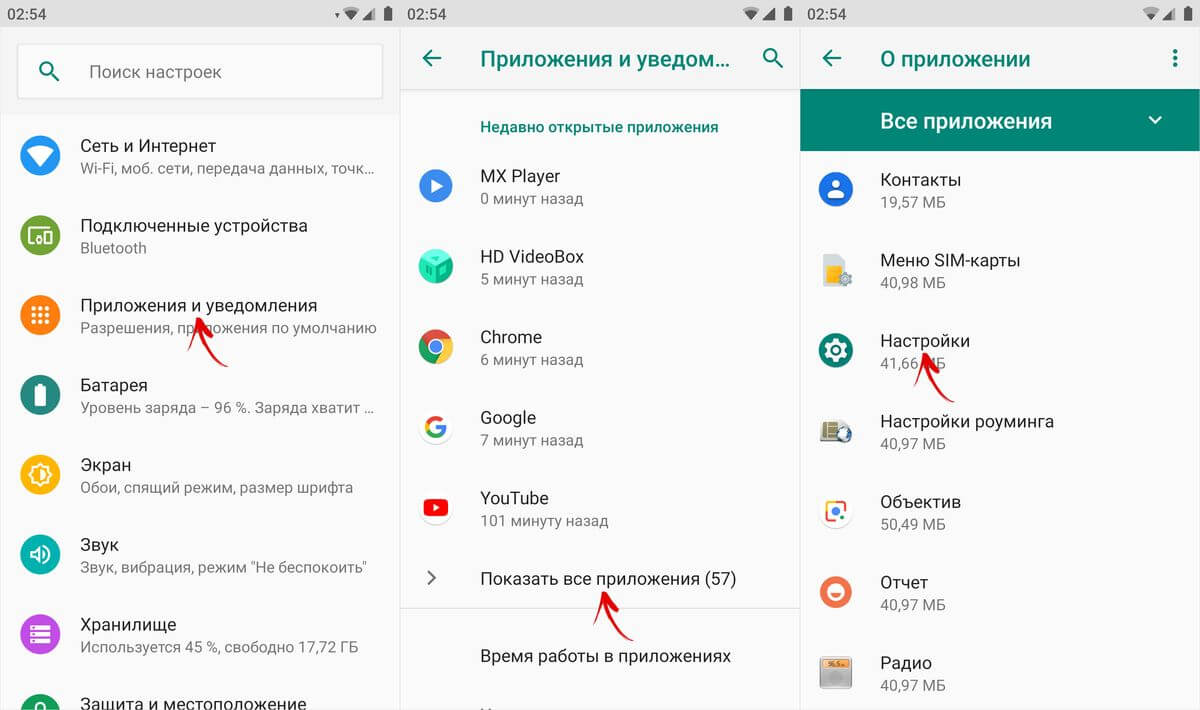
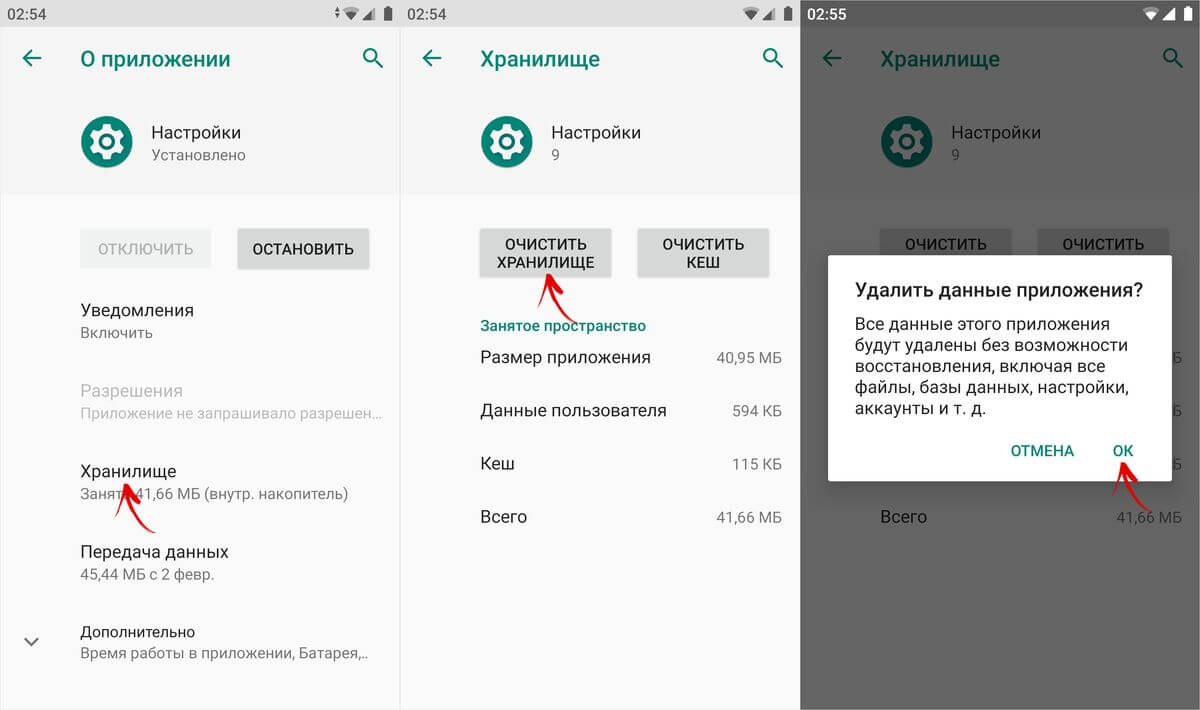
Στο MIUI της Xiaomi, επιλέξτε "Όλες οι εφαρμογές" στις Ρυθμίσεις. Βρείτε την εφαρμογή Ρυθμίσεις στη λίστα και ανοίξτε την κάρτα της.
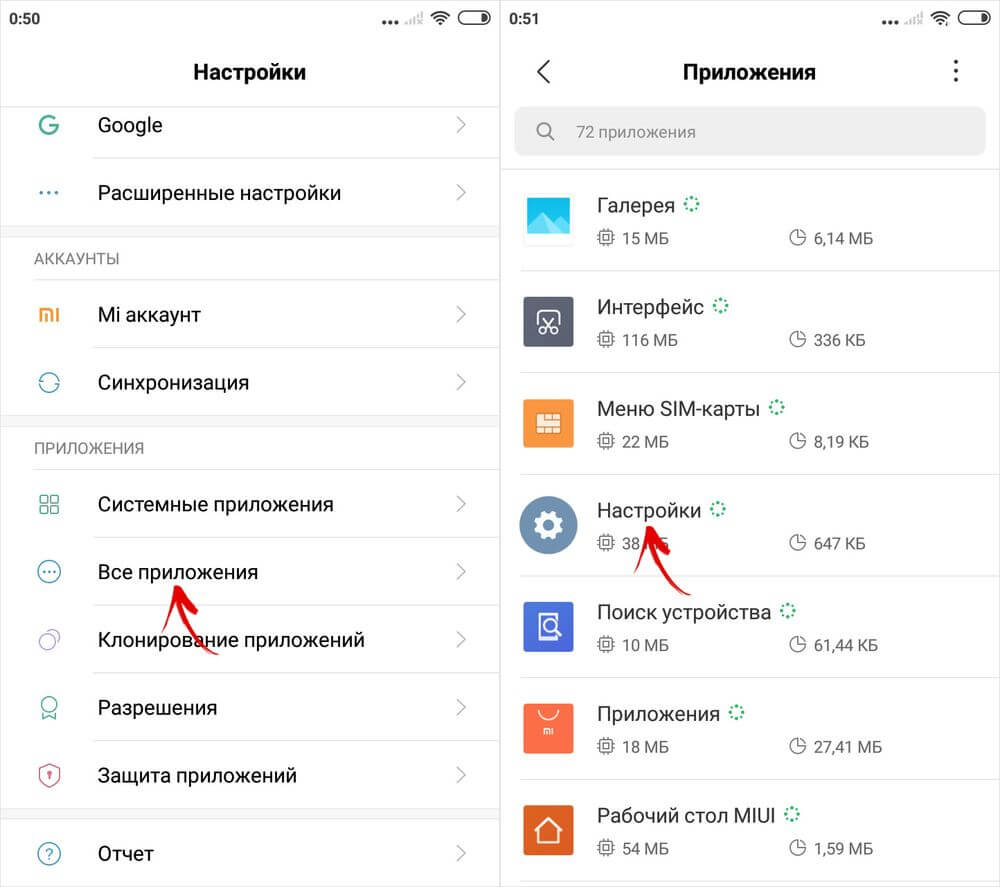
Κάντε κλικ στο κουμπί "Clear" στο κάτω μέρος, κάντε κλικ στο "Clear All" και επιλέξτε "OK".
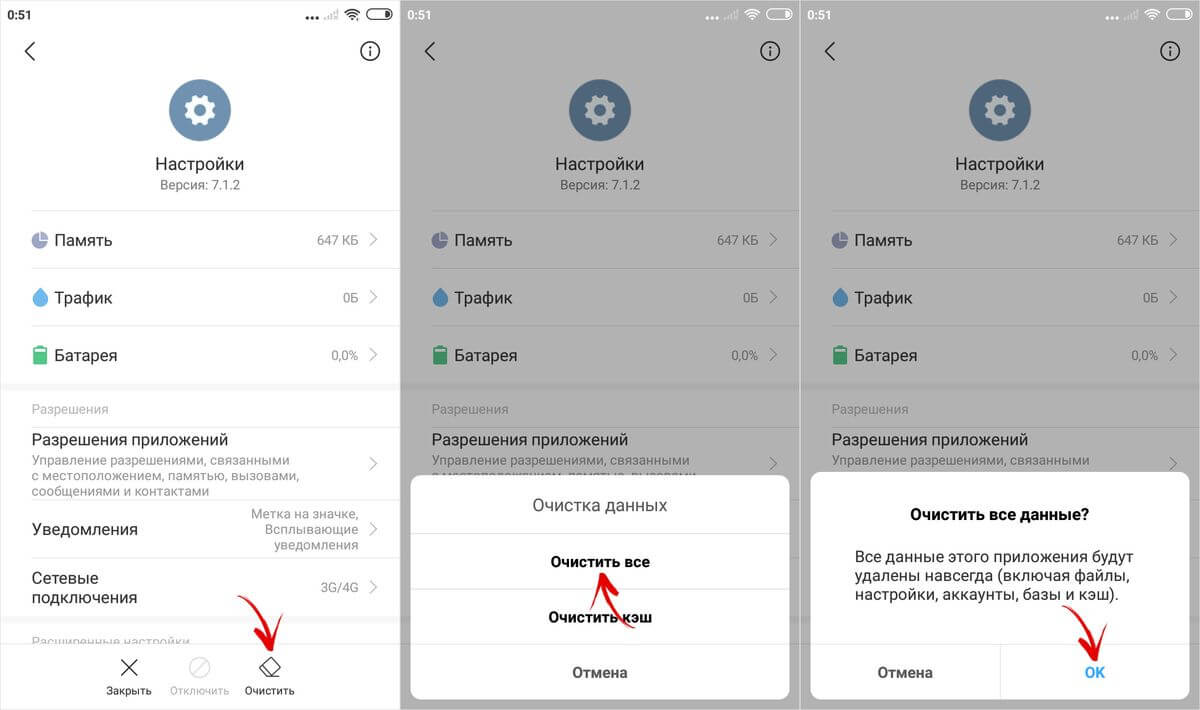
Ολοκληρώθηκε, η λειτουργία προγραμματιστή έχει απενεργοποιηθεί και αφαιρεθεί από τις ρυθμίσεις. Μπορείτε να το ενεργοποιήσετε ξανά με τον τρόπο που περιγράφεται στην αρχή του άρθρου.
(4,40 από 5, βαθμολογία: 10 )